Maison >tutoriels informatiques >Navigateur >Comment bloquer les publicités dans Firefox
Comment bloquer les publicités dans Firefox
- WBOYWBOYWBOYWBOYWBOYWBOYWBOYWBOYWBOYWBOYWBOYWBOYWBavant
- 2024-01-30 19:12:232147parcourir
L'éditeur PHP Xigua vous expliquera comment bloquer les publicités dans le navigateur Firefox. Les publicités sont une distraction courante que nous rencontrons lorsque nous surfons sur Internet, affectant notre expérience de navigation. Le navigateur Firefox propose des fonctions pratiques qui peuvent aider à bloquer les publicités. Dans cet article, nous allons vous présenter plusieurs méthodes pour que vous ne soyez plus dérangé par les publicités lors de l'utilisation de Firefox et profitiez d'une expérience en ligne plus pure. Nous allons jeter un coup d'oeil!
Comment bloquer les publicités dans Firefox
1. Tout d'abord, cliquez sur l'icône « Ouvrir le menu » dans le coin supérieur droit du navigateur, puis cliquez sur « Paramètres » dans la fenêtre de menu qui apparaît ci-dessous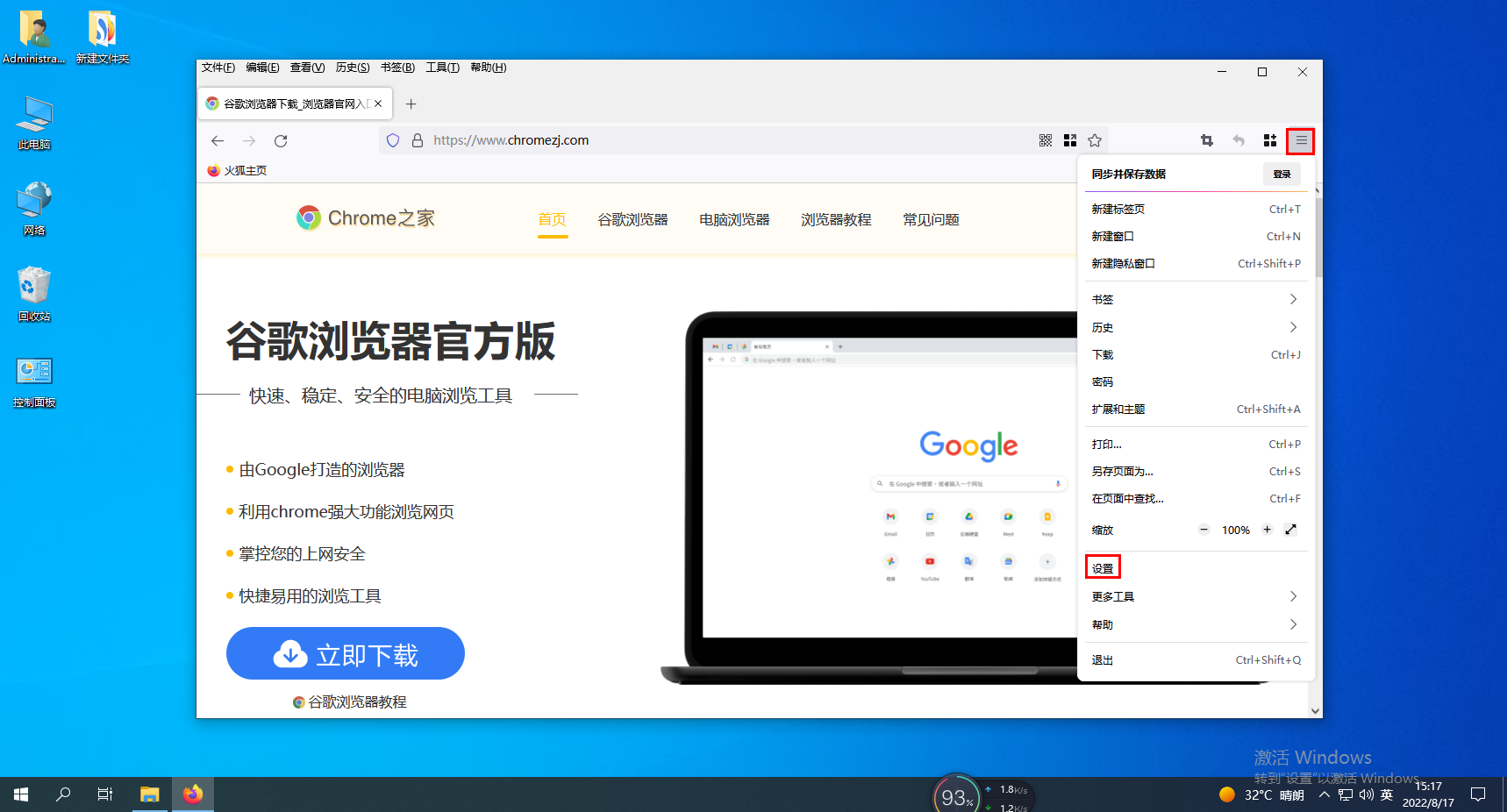
2. À ce moment-là, vous entrerez dans la page des paramètres du navigateur Firefox. Cliquez sur le menu sur le côté gauche de la page pour passer à la page « Confidentialité et sécurité ».
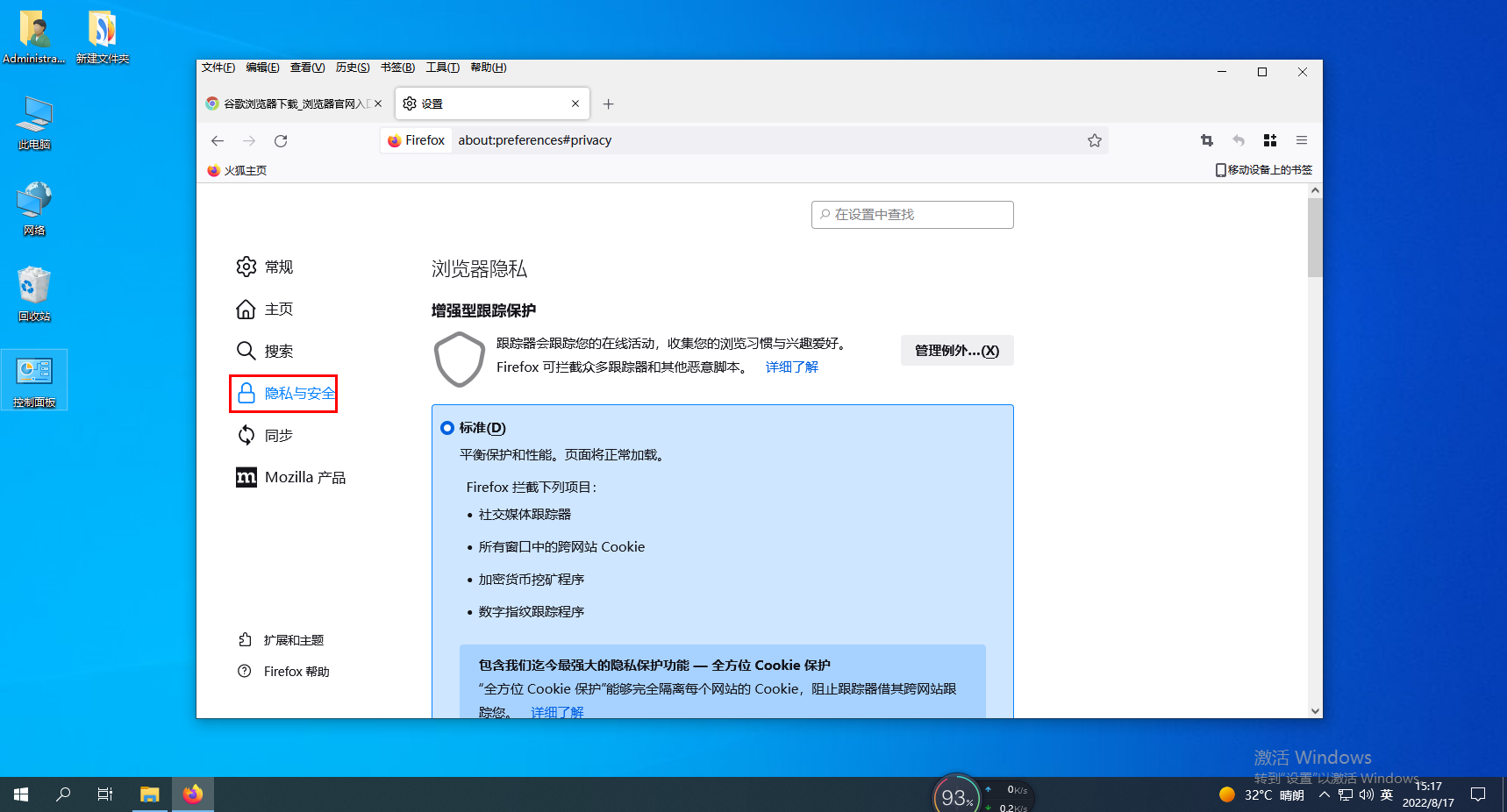 3. Après avoir accédé à la page « Confidentialité et sécurité », recherchez l'élément « Autorisations » dans la fenêtre, où vous pouvez trouver l'élément « Bloquer les fenêtres pop-up », nous cliquons pour le vérifier.
3. Après avoir accédé à la page « Confidentialité et sécurité », recherchez l'élément « Autorisations » dans la fenêtre, où vous pouvez trouver l'élément « Bloquer les fenêtres pop-up », nous cliquons pour le vérifier.

Ce qui précède est le contenu détaillé de. pour plus d'informations, suivez d'autres articles connexes sur le site Web de PHP en chinois!

